Размытые фото в Инстаграме — как сделать эффект размытия
Постоянные пользователи знают, что с 2021 года Instagram добавил новую функцию «Фокус». А это значит, что касанием одной кнопки можно сделать селфи или снимок с друзьями, где фон будет размытым. Правда, данная опция пока доступна не для всех смартфонов. Но существуют и другие способы.
Как сделать размытые фото в Инстаграм
- Открываем камеру для создания сторис
- Снизу, прям под кнопкой записи, между «суперзумом» и «бумерангом» находим режим «фокус»
- Направляем камеру на объект и задний фон размоется
- Нажимаем на круглую кнопку и делаем снимок
- Далее по старому сценарию: добавляем стикеры, гифки, отмечаем на фото друзей и так далее
- Всё. Готовое фото сохраняем в сторис или отправляем друзьям в директ.
Как сделать размытую историю
Так называемый эффект боке (или размытие в сторис Инстаграм) можно сделать таким образом:
- Открываем приложение и создаем сторис, нажав на крест в правом верхнем углу (в зависимости от устройства локация кнопки может меняться)
- Выбираем опцию “Focus” в нижней части экрана и фоткаем нужный объект или человека.
 Фон в любом случае будет размытым, а запечатленный предмет окажется на переднем плане.
Фон в любом случае будет размытым, а запечатленный предмет окажется на переднем плане.
- Применяем любые фильтры, стикеры, музыку и прочее и жмем на “поделиться”.
Как сделать размытый фон в Инстаграм
Если по какой-то причине опция “Фокус” отсутствует на вашем устройстве, не отчаивайтесь! Существует целый ряд приложений, которые помогут“размыть” фон на фотках в Instagram и сторис.
Одним из таких является Snapseed (подойдет обладателям андроидов и не самых последних моделей Айфона).
- Скачиваем приложение с зеленой иконкой лепестка в Play Market
- Заходим через Snapseed в свою галерею и выбираем нужный снимок
- Переходим в раздел “Инструменты” и нажимаем на «размытие»
- Регулируем форму размытия, проводя пальцами по экрану, расширяем или сужаем какие-либо части предметов на фоне.
Фильтры размытия в Инстаграм
Эффект профессионального снимка с фокусом на объекте можно создать при помощи фильтров в Instagram. Так вам будет проще понять как сделать размытую сторис в Инстаграм. Пошагово опишем, как сделать размытую фотку в Инстаграм без особых усилий и для любой модели телефона:
Так вам будет проще понять как сделать размытую сторис в Инстаграм. Пошагово опишем, как сделать размытую фотку в Инстаграм без особых усилий и для любой модели телефона:
- Заходим в Инстаграм, жмем “создать историю”
- Внизу, где фильтры и маски прокручиваем экран пока не найдем розовую лупу (поиск)
- Нажимаем на лупу и в поиске вводим «focus» или на русском “Размытый фон”
- Среди появившихся фильтров размытия Инстаграм выбираем тот, что больше всех приглянулся и жмем на кнопку “попробовать” (ну или сразу пробуем все)
Также можно скачать разные маски в Инстаграм, размытие на фото вам гарантировано. Сохранили и используем.
Конечно, качество подобных фильтров очень отличается от профессионального фото с фокусом. Но при ярком освещении и правильном ракурсе, вы привлечете внимание подписчиков необычными снимками или сторис.
Лучшие бесплатные приложения для размытия лиц на фото и видео [2023]
Уважение частной жизни людей, которые случайно попали в ваш кадр — это обычная вежливость.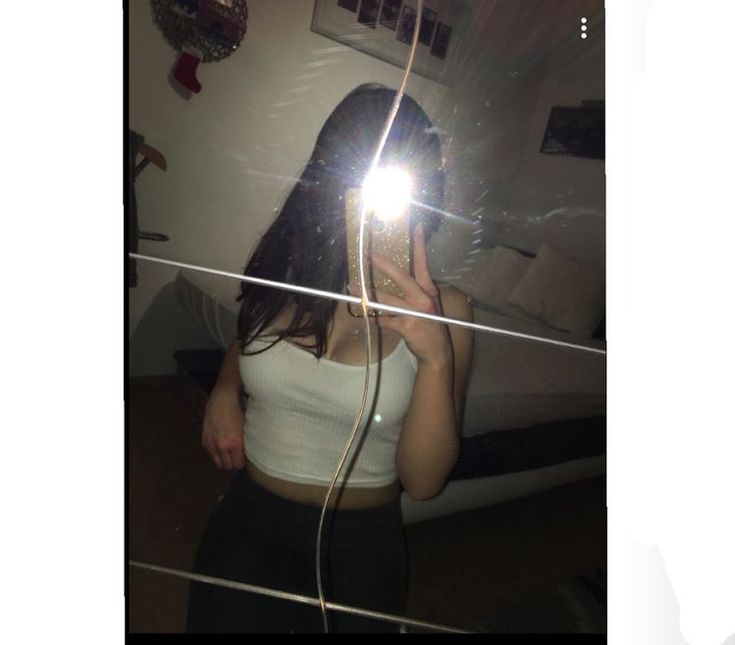 Кроме того, обнародование такого материала может иметь правовые последствия. Поэтому, чтобы избежать ненужных осложнений, вы можете просто размыть лицо человека, прежде чем поделиться фото или видео в социальных сетях.
Кроме того, обнародование такого материала может иметь правовые последствия. Поэтому, чтобы избежать ненужных осложнений, вы можете просто размыть лицо человека, прежде чем поделиться фото или видео в социальных сетях.
Существует множество приложений для Android и iPhone, которые позволяют размыть лицо на видео или любую часть изображения сразу же после того, как вы записали видео или сделали фотографию. В этой статье мы расскажем вам о 10 лучших бесплатных приложениях, которые можно использовать для размытия лиц на устройствах Android или iPhone и iPad.
Совет: Размытие лица, объекта или личной информации на видео на ПК
Существует несколько способов размытия лица или объекта с помощью видеоредактора Wondershare Filmora, таких как применение эффекта мозаики, эффектов размытия или Face-off. Filmora также позволяет размывать фон видео.
Нажмите «Эффекты» вверху Filmora, найдите «Overlay» слева и выберите «Utility».
Оттуда вы увидите инструменты «Mosaic (Мозаика)», «Face-off», «Tilt-shift circle» и «Tilt-shift linear».
В этом видео мы расскажем вам о том, как замазать лицо на видео (скрыть лицо на видео), а также поговорим про такую вещь, как замена лица на видео (замена лиц).
Скачать Бесплатно
Для Win 7 или новее (64 бит OS)
Безопасная загрузка
Скачать Бесплатно
Для macOS 10.12 или новее
Безопасная загрузка
10 лучших бесплатных приложений для размытия лиц на фотографиях и видео на iPhone и Android
Сокрытие личности людей на ваших фотографиях и видео — это лишь верхушка айсберга, потому что приложения, которые мы включили в наш список десяти лучших, позволяют вам изменять изображения любым удобным для вас способом. Давайте рассмотрим некоторые из лучших приложений, которые могут помочь вам размыть лицо или размыть часть видео всего за несколько простых шагов.
Давайте рассмотрим некоторые из лучших приложений, которые могут помочь вам размыть лицо или размыть часть видео всего за несколько простых шагов.
1. Skitch
Цена: Бесплатно, но есть покупки внутри приложения
Совместимость: iOS
Рейтинг пользователей: 4.1
Фотографам с iPhone, которым нужно приложение, позволяющее быстро снимать и редактировать фотографии, определенно понравится Skitch. Приложение идеально подходит для редактирования фотографий, особенно когда вы находитесь в пути, так как вы можете легко добавлять комментарии к изображениям или любой тип текста, наклейки и смайлики к вашим фотографиям. Функции Pixelate позволяют выбрать часть изображения , которую вы хотите размыть, всего за пару нажатий. Возможности редактирования фотографий Skitch помогут вам улучшить цвета каждой фотографии, которую вы делаете с помощью этого приложения, а функции обмена файлами позволяют публиковать ваши любимые фото в социальных сетях за считанные секунды.
Возможности редактирования фотографий Skitch помогут вам улучшить цвета каждой фотографии, которую вы делаете с помощью этого приложения, а функции обмена файлами позволяют публиковать ваши любимые фото в социальных сетях за считанные секунды.
2. Video Mosaic
Цена: Бесплатно, но есть покупки внутри приложения
Совместимость: iOS
Рейтинг пользователей: 4.6
Это приложение разработано с единственной целью — позволить пользователям iPhone легко размывать видео во время записи. вы можете выбрать один из нескольких вариантов размытия, чтобы размыть все видео, добавить автоматическую мозаику поверх лица на снимке или выбрать ту область экрана, которую хотите размыть. Кроме того, приложение позволяет вам выбрать форму мозаики, чтобы размытая область снимка могла иметь любую форму, какую вы пожелаете. Единственным недостатком является то, что вам придется купить приложение, чтобы избавиться от рекламы.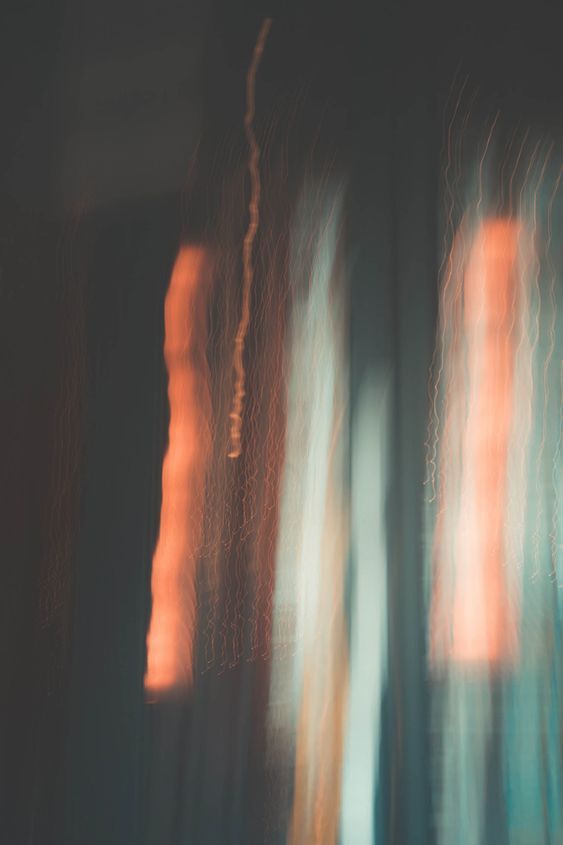
3. Video Toolbox Movie Maker
Цена: Бесплатно, но есть покупки внутри приложения
Совместимость: iOS
Рейтинг пользователей: 3.5
Инструменты для редактирования видео, которые предлагает это приложение для iOS, позволят вам создавать профессиональные видео для социальных сетей. На выбор предлагается более тридцати переходов, а также более двадцати видеоэффектов. Вы можете поэкспериментировать с функцией «Зеленый экран», которая позволяет объединить два или более клипа в одно видео или попробовать опцию «Обратное видео». Несмотря на большое количество параметров редактирования видео, Video Toolbox предлагает только ограниченное количество параметров размытия лица. Пиксельный эффект или эффект размытия, который вы добавите к видео, будет статичным, поэтому, если ваш объект много двигается и перемещается, вам придется использовать другое приложение.
4. MovStash
Цена: Бесплатно
Совместимость: iOS
Рейтинг пользователей: 3. 7
7
Вы можете выбрать один из четырех типов размытия, а также редактировать видео в простом и временном режимах. Вы можете указать область снимка, которую вы хотите размыть вручную, и с помощью ползунка установить интенсивность эффекта размытия. Режим временной шкалы позволяет добавлять к видео столько областей размытия, сколько вы захотите, чтобы можно было размыть несколько лиц на одном снимке. MovStash специально разработан для того, чтобы сделать процесс размытия фрагментов видео быстрым и простым, но приложение не предлагает никакой другой опции редактирования видео.
5. KineMaster — Pro Video Editor
Цена: Бесплатно, но есть покупки внутри приложения
Совместимость: iOS, Android
Рейтинг пользователей: 4.7
KineMaster — это профессиональное приложение для редактирования видео, которое позволяет пользователям обрезать видео кадр за кадром, применять эффект Chroma Key или добавлять 3D-переходы между видеоклипами.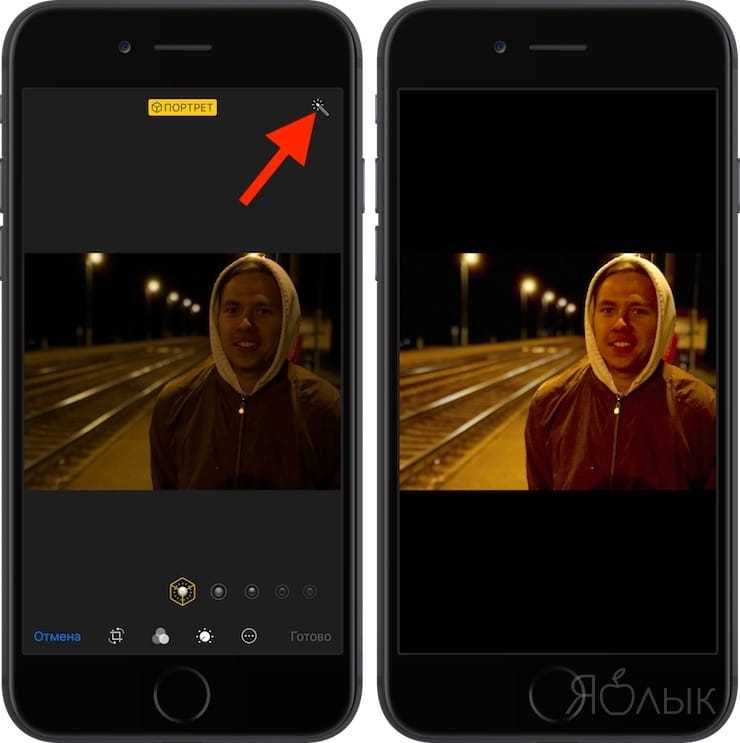 Вот почему совсем не удивительно, что пользователи iPhone и Android могут легко размывать лица в своих видео с помощью этого приложения. Тем не менее, бесплатная версия KineMaster предоставляет вам только ограниченное количество опций, и вам нужно совершить серию покупок в приложении, чтобы разблокировать все функции, которые предлагает это приложение.
Вот почему совсем не удивительно, что пользователи iPhone и Android могут легко размывать лица в своих видео с помощью этого приложения. Тем не менее, бесплатная версия KineMaster предоставляет вам только ограниченное количество опций, и вам нужно совершить серию покупок в приложении, чтобы разблокировать все функции, которые предлагает это приложение.
6. Blur Photos
Цена: Бесплатно
Совместимость: iOS
Рейтинг пользователей: 4.3
Если на вашем iPhone установлена iOS 8 или более поздняя версия, вы сможете использовать это приложение в качестве расширения для приложения Photos. Blur Photos полностью бесплатна для использования на iPhone, iPad и iPod touch, поэтому вы сможете легко скрывать личность людей на фотографиях, независимо от того, какое устройство вы используете в данный момент. Вы можете определить область изображения, которую вы хотите размыть вручную, а также приложение позволяет вам контролировать интенсивность эффекта размытия, который вы применяете. Приложение Blur Photos позволит вам делиться своими фотографиями во всех популярных социальных сетях всего за несколько нажатий.
Приложение Blur Photos позволит вам делиться своими фотографиями во всех популярных социальных сетях всего за несколько нажатий.
7. Mosaic Pixelate Censor Photo
Цена: Бесплатно
Совместимость: Android
Рейтинг пользователей: 4.2
Вы можете размыть лица на своих фотографиях, используя опции Мозаика, Пикселизация, Размытие или Цвет. Вам просто нужно выбрать один из вариантов и указать область экрана, которую вы хотите размыть, и приложение сделает все остальное за вас. Однако вы не сможете увеличить фотографию, что означает, что в определенных ситуациях у вас не будет достаточного контроля над процессом размытия лица. В Mosaic Pixelate Censor Photo нет других вариантов редактирования фотографий, что делает его хорошим выбором, только если вы ищете эффективный инструмент, который позволяет быстро цензурировать фотографии.
8. Point Blur
Цена: Бесплатно, есть реклама
Совместимость: Android
Рейтинг пользователей: 4. 3
3
В этом приложении нет ничего трудного или сложного в процессе размытии лиц или любой другой части фотографии. Вам просто нужно пальцем выбрать область изображения, которую вы хотите сделать пиксельной или размытой, а затем перейти к выбору размера кисти и интенсивности эффекта. Кроме того, вы можете использовать Point Blur, чтобы размыть фон фотографии и создать плавный эффект боке. После того, как вы успешно размыли фотографию, вы сможете поделиться ею в любой социальной сети.
9. iMovie
Цена: Бесплатно
Совместимость: iOS
Рейтинг пользователей: 3.9
Несмотря на то, что iMovie предлагает богатый набор параметров редактирования видео, к сожалению, в нем нет вариантов, которые позволили бы размыть или пикселизировать лицо. Чтобы скрыть лицо или объект в видео, вам нужно добавить непрозрачный слой поверх области видео, которую вы хотите скрыть. Это ни в коем случае не будет самым очевидным и качественным решением, поскольку добавление монохромного прямоугольника поверх видео может полностью испортить его визуальную привлекательность. Использование iMovie для скрытия лиц в видео будет хорошим вариантом, если по какой-либо причине вы не сможете установить любое другое приложение, которое даст вам больший контроль над процессом размытия лиц в видео.
Чтобы скрыть лицо или объект в видео, вам нужно добавить непрозрачный слой поверх области видео, которую вы хотите скрыть. Это ни в коем случае не будет самым очевидным и качественным решением, поскольку добавление монохромного прямоугольника поверх видео может полностью испортить его визуальную привлекательность. Использование iMovie для скрытия лиц в видео будет хорошим вариантом, если по какой-либо причине вы не сможете установить любое другое приложение, которое даст вам больший контроль над процессом размытия лиц в видео.
10. Blur&Mosaic
Цена: Бесплатно, но есть покупки внутри приложения
Совместимость: iOS
Рейтинг пользователей: 4.7
Если вы ищете приложение, которое облегчит маскировку лиц на фотографиях и видео, то, вероятно, Blur & Mosaic — один из лучших вариантов, которые вообще есть. Вам просто нужно использовать свой палец, чтобы отметить область, которую вы хотите размыть, и выбрать один из девяти доступных стилей мозаики. Кроме того, есть четыре различных варианта толщины и прочности, которые позволяют вам контролировать степень эффекта, который вы собираетесь применить к изображению. Тем не менее, приложение содержит рекламу, и вам нужно будет сделать покупку внутри приложения, чтобы отключить ее.
Кроме того, есть четыре различных варианта толщины и прочности, которые позволяют вам контролировать степень эффекта, который вы собираетесь применить к изображению. Тем не менее, приложение содержит рекламу, и вам нужно будет сделать покупку внутри приложения, чтобы отключить ее.
Заключение
Только то, что фотография или видео содержит информацию, которую вы не можете опубликовать в интернете, не должно стать причиной того, что вы не разместите ее в своих аккаунтах в социальных сетях. Приложения, которые мы представили в этой статье, помогут вам размыть лица или скрыть любой другой объект всего за несколько простых шагов. Какое приложение вы хотели бы использовать больше всего для того, чтобы размыть лица в видео и на фото? Оставьте комментарий к нашей статье ниже и поделитесь с нами своим опытом.
Скачать Бесплатно
Для Win 7 или новее (64 бит OS)
Безопасная загрузка
Скачать Бесплатно
Для macOS 10. 12 или новее
12 или новее
Безопасная загрузка
Мария Матвеева
Мария Матвеева писатель и любитель все, что связано с видео.
Автор @Мария Матвеева
Размытые фотографии, сделанные в ночном режиме iPhone, стали последней тенденцией Instagram
Жизнь стала размытой, а теперь и Instagram. Кредит: Chris_Kreymborg через Getty Images
> Жизнь > Цифровая культура
Ранее в этом году Кортни Кардашьян поделилась фотографией, на которой она и ее жених Трэвис Баркер, в Instagram (Открывается в новой вкладке) (Открывается в новой вкладке), что сделало их отношения похожими на вихрь эйфории. Их спины, освещенные вспышкой фотоаппарата, обращены к объективу. Они держатся за руки и смотрят на возвышающийся перед ними аттракцион «Этот маленький мир». Многие формы и вершины здания кажутся нечеткими, когда они купаются в сиянии синего и желтого света. Оживленный фасад придает моменту ощущение причудливости, а фиолетовое небо, видимое вдалеке, создает теплый фон для вечера.
Фотография выглядела как некачественный снимок с одноразовой камеры начала 2000-х годов, но Кардашьян решила поделиться ею со своими 155 миллионами подписчиков в Instagram. Это была не первая размытая фотография, которую она опубликовала, и с тех пор подобные размытые снимки регулярно появляются в ее ленте. Она публикует размытые виды из окон автомобиля, размытые снимки ее и Трэвиса, целующихся и смеющихся, размытые фотографии ночных купаний и ее детей, прыгающих на кровати, и она даже разместила в Instagram свое размытое фото с профессиональной фотосессии для Vogue.
Неясно, кто именно популяризировал обмен размытыми фотографиями с подписчиками, но в 2021 году другие знаменитости, в том числе Бейонсе(Открывается в новой вкладке), Дуа Липа (Открывается в новой вкладке), Гарри Стайлс (Открывается в новой вкладке) новая вкладка), Хилари Дафф (открывается в новой вкладке), Ариана Гранде (открывается в новой вкладке) и Оливия Родриго (открывается в новой вкладке) следовали этой тенденции.
Пандемия меняет то, как люди используют социальные сети , и хотя Instagram по-прежнему является местом для случайных гламурных, отфильтрованных фотографий, сейчас больше, чем когда-либо, люди находят радость в намеренном размещении некорректного контента. Где-то в промежутке между обучением мытью рук и двойным пением «Happy Birthday» и наше новообретенное беспокойство Omicron мы сказали «к черту» и решили коллективно принять хаотичные посты в социальных сетях. В 2021 году пользователи Instagram открыто находят утешение в мемах о травмах , случайным образом собирая 9 случайных0007 фото сбрасывает , а подростки даже говорят к черту finstas и показывают свое истинное «я» на главном.
Последняя нетрадиционная тенденция Instagram, публикация размытых фотографий, является еще одним доказательством того, что люди отказываются от своих отполированных до пандемии стандартов публикации, чтобы делиться несовершенным контентом, который более точно отражает реальность.
Размытые фотографии в социальных сетях — не новость. Люди, не разбирающиеся в технологиях, которые изо всех сил пытаются сделать хорошие фотографии, публикуют их в течение многих лет, и они были повсеместны в первые дни существования Instagram, когда камеры телефонов были гораздо менее продвинутыми.
Но в наши дни люди намеренно публикуют размытые фотографии, чтобы наполнить свои личные ленты определенной сущностью. Вместо того, чтобы создавать впечатление «плохого качества фотографии», намеренно размещенные размытые фотографии создают впечатление «я слишком развлекаюсь и живу так быстро, что камера даже не может меня заснять». Размытые фотографии в некотором смысле вдохновляют и напоминают о том, что иногда нужно расслабиться перед камерой и запечатлеть искренние моменты жизни.
Преднамеренно размещенные размытые фотографии создают атмосферу «Я слишком развлекаюсь и живу так быстро, что камера даже не может меня заснять».
Так почему в этом году популярность размытых фотографий возросла? Я полагаю, что часть их привлекательности связана с недавним возрождением поп-панка . Тоска витает в воздухе, а размытые фотографии предлагают пользователям Instagram возможность восстать против безупречного постановочного контента, который так часто доминирует на платформе. Если бы вы сказали мне много лет назад, что Кардашьян будет встречаться с Трэвисом Баркером и засорит ее профессионально подобранную сетку Instagram крутыми размытыми фотографиями, мне бы понадобилось какое-то реальное убеждение, но в 2021 году размытые снимки Крависа в социальных сетях даже не удивляют, они просто имеют смысл.
Помимо того, что это соответствует настроению по поводу пандемии, размытые фотографии, вероятно, стали более распространенными в результате функции ночного режима камеры iPhone (открывается в новой вкладке), которая была введена в 2019 году. Все размытые фотографии я случайно сделал (и большинство размытых фотографий, которые я вижу в Интернете) сделаны ночью или в темноте. Почему? Ночной режим iPhone, который автоматически включается всякий раз, когда камера iPhone 11 (или более новое устройство) обнаруживает слабое освещение, чрезвычайно чувствительна к движению. Ночной режим предназначен для увеличения времени выдержки на фотографиях, что помогает сделать финальное изображение ярче, но для успешной съемки фотографии в темноте требуется, чтобы во время съемки камера iPhone и объект оставались невероятно неподвижными. Если вы этого не сделаете, движение (которое представляет собой размытие) часто будет видно на полученной фотографии. Пока люди могут настраивают размытие на своих фотографиях в портретном режиме
Если вы этого не сделаете, движение (которое представляет собой размытие) часто будет видно на полученной фотографии. Пока люди могут настраивают размытие на своих фотографиях в портретном режиме
СМОТРИТЕ ТАКЖЕ: 10 лучших мгновенных камер на основе интернет-обзоров
Как и многие интернет-тенденции, всплеск количества фотографий может в конечном итоге утихнуть, но теперь, когда размытая эстетика больше не рассматривается как второстепенная и ничем не примечательная, я полагаю, что они станут обычными изображениями на наших временных шкалах.
Я, например, приветствую их, потому что, как сказала бы Мари Кондо, я люблю беспорядок.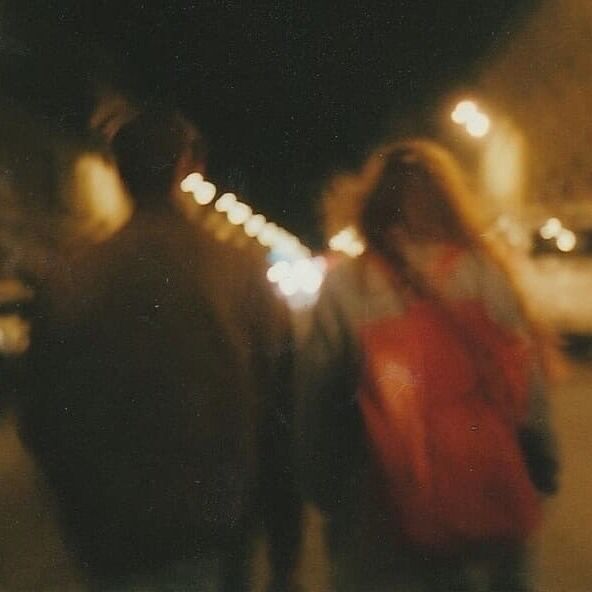
Больше Инстаграм, Знаменитости
(откроется в новой вкладке)
Николь — старший редактор Mashable. В основном она освещает тенденции в сфере развлечений и цифровой культуры, а в свободное время ее можно увидеть за просмотром телевизора, отправкой голосовых заметок или вирусным публикацией в Твиттере за восхищение трикотажем. Вы можете следить за ней в Твиттере @nicolemichele5 (откроется в новой вкладке).
«Мои вещи такие белые, как Гвинет Пэлтроу катается на лыжах в Юте».
Ченс Таунсенд
«Я так предпочитаю ваше реалити-шоу.»
Сэм Хейсом
Подождите, разве Instagram не просто реклама?
Стэн Шредер
Вам не надоело фотографировать на телефон?
Джорджия Додд и Мэтт Форд
Услуга платной подписки Twitter распространяется.
Стэн Шредер
С возвращением в Лагерь Желтых жакетов, ребята.
Кристины Бафф и Ингрид Круз
Внутренний обзор грядущего игрового сериала Disney+.
Ханна Флинт
Кричащие объявления, но не обязательно много новой информации.
Ханна Флинт
Посетите Пандору в пижаме.
Кристина Бафф
Получить физические копии ваших любимых книг стало еще труднее.
Аманда Йео
Вот несколько советов и приемов, которые помогут вам найти ответ на «Wordle» #661.
ChatGPT не хранит секретов.
Сесили Моран
Все дело было в блейзерах.
Ясмин Хамаде
Эта Барби хочет принять участие в создании мемов.
Елена Кавендер
Думайте об этом как о подарке тем из нас, у кого никогда не будет собственного дома.
Белен Эдвардс
Подписываясь на информационный бюллетень Mashable, вы соглашаетесь получать электронные сообщения от Mashable, которые иногда могут включать рекламу или спонсируемый контент.
Как размыть изображение на iPhone или Android
- Вы можете размыть изображение, которое вы делаете, используя режим «Портрет» в приложении «Камера», которое включено в большинство современных iPhone.
- Вы можете использовать такое приложение, как YouCam Perfect, чтобы размыть любую часть изображения после того, как вы сделали его на iPhone или Android.

- YouCam Perfect — это бесплатная программа, которая позволяет размывать любую часть изображения с помощью кисти или формы.
Никто не хочет видеть расплывчатое изображение — по крайней мере, изображение, размытое случайно. Но есть несколько веских причин намеренно размыть изображение. Например, это может выглядеть художественно, а размытый фон может привлечь внимание к резкому переднему плану. Вооружившись подходящим приложением, легко размыть фотографии как на iPhone, так и на Android.
Как размыть изображение на iPhone в режиме «Портрет»
Если вы хотите размыть фон фотографии для получения художественного, профессионально выглядящего портрета, на большинстве iPhone это легко сделать с помощью режима «Портрет» в приложении «Камера». Эта функция включена в iPhone SE (второго поколения и новее) и в большинство моделей iPhone 8 Plus или новее.
1. Запустите приложение Камера и коснитесь Портрет внизу экрана.
2. Скомпонуйте свою фотографию.
3. Прежде чем сделать снимок, коснитесь значка f в правом верхнем углу. Ползунок остановки f должен появиться в нижней части экрана.
4. Проведите ползунком, чтобы выбрать желаемую степень размытия фона. Чем меньше число, тем сильнее будет размытие (например, f 2.0 создаст более размытый фон, чем f 16).
5. Когда вы будете удовлетворены, сделайте снимок.
Вы можете выборочно размыть фон при съемке фотографии, используя настройку «Портрет». Дэйв Джонсон/Инсайдер Подсказка: Вы также можете отрегулировать размытие после того, как снимок будет сделан. Если вы делаете снимок в портретном режиме, откройте его в приложении «Фотографии», нажмите «Изменить», а затем нажмите кнопку f в левом верхнем углу. Используйте ползунок, чтобы изменить эффект размытия.
Если вы делаете снимок в портретном режиме, откройте его в приложении «Фотографии», нажмите «Изменить», а затем нажмите кнопку f в левом верхнем углу. Используйте ползунок, чтобы изменить эффект размытия.
Как размыть изображение на iPhone или Android
Вам не нужно полагаться на портретный режим iPhone, чтобы добавить размытие к фотографиям; существуют приложения для iPhone и Android, которые позволяют добавлять эффект размытия. YouCam Perfect — одно из самых простых и гибких приложений с инструментом размытия.
В YouCam Perfect есть несколько инструментов размытия на выбор. Существуют варианты размытия всей фотографии, за исключением области формы (например, круглой, эллиптической или прямоугольной), которая остается резкой, а другой позволяет использовать кисть для размытия в любом месте изображения. Вот как использовать приложение.
1. Установите YouCam Perfect на свой iPhone или телефон Android.
2. Старт YouCam Perfect . Приложение бесплатное, но вы увидите объявления о подписке на премиум-функции приложения. Вы можете отклонить их.
Приложение бесплатное, но вы увидите объявления о подписке на премиум-функции приложения. Вы можете отклонить их.
3. Нажмите Редактировать фото и выберите фотографию, хранящуюся в фотопленке вашего телефона, которую вы хотите отредактировать.
Запустите приложение и нажмите «Редактировать фото». Дэйв Джонсон/Инсайдер4. Коснитесь Инструменты .
5. Во всплывающем меню нажмите Размытие .
Выберите «Размытие» в меню «Инструменты». Дэйв Джонсон/Инсайдер
Дэйв Джонсон/Инсайдер6. Инструмент «Размытие» предлагает несколько способов размытия изображения.
- Круг : Этот параметр по умолчанию отображает концентрические круги. Вы можете перетаскивать круги по экрану и изменять их размер. Центр круга остается четким, а изображение постепенно размывается по направлению к внешнему кругу, что придает фотографии естественный вид. Измените размер и положение круга, чтобы добавить желаемое размытие фотографии. Вы также можете выбрать Ellipse или Rectangle — все эти три инструмента работают практически одинаково.
- Кисть : во многих случаях кисть является лучшим выбором. Вы можете использовать инструменты Paint и Erase в нижней части экрана, чтобы выборочно добавлять и удалять размытие в любом месте фотографии.
 Или, если хотите, коснитесь значка Person — приложение автоматически попытается найти человека на фотографии и сохранить резкость, размывая окружающий фон.
Или, если хотите, коснитесь значка Person — приложение автоматически попытается найти человека на фотографии и сохранить резкость, размывая окружающий фон.
7. Когда вы будете удовлетворены, коснитесь галочки в правом нижнем углу, чтобы сохранить изображение с этими изменениями.
Дэйв Джонсон
Внештатный писатель
Дэйв Джонсон — журналист, пишущий о потребительских технологиях и о том, как индустрия трансформирует спекулятивный мир научной фантастики в современную реальную жизнь.

 Фон в любом случае будет размытым, а запечатленный предмет окажется на переднем плане.
Фон в любом случае будет размытым, а запечатленный предмет окажется на переднем плане.
 Или, если хотите, коснитесь значка Person — приложение автоматически попытается найти человека на фотографии и сохранить резкость, размывая окружающий фон.
Или, если хотите, коснитесь значка Person — приложение автоматически попытается найти человека на фотографии и сохранить резкость, размывая окружающий фон.